14. BÖLÜM : Teknik Resim -Görünüşler
- 1 TEKNİK RESİM BELGESİ OLUŞTURMA (Drawing Documents)
- 2 ÇALIŞMA SAYFASI ÖZELLİKLERİ (Sheet Properties)
- 3 TEMEL GÖRÜNÜŞLER (Main Views)
- 4 YANSITILMIŞ GÖRÜNÜŞ (Projected View)
- 5 YARDIMCI GÖRÜNÜŞ (Auxiliary View)
- 6 DETAY GÖRÜNÜŞ (Detail View)
- 7 KOPARILMIŞ GÖRÜNÜŞ (Broken View)
- 8 SAC PARÇALARIN GÖRÜNÜŞLERİ
- 9 DİĞER GÖRÜNTÜLEMELER
- 10 KESİT GÖRÜNÜŞLER (Section Views)-1
- 11 KESİT GÖRÜNÜŞLER (Section Views)-2
- 12 KESİT GÖRÜNÜŞLER (Section Views)-3
- 13 KESİT GÖRÜNÜŞLER (Section Views)-4
- 14 SEÇENEKLER (Options)
- 15 BELGE ÖZELLİKLERİ (Document Properties)-1
- 16 BELGE ÖZELLİKLERİ (Document Properties)-2
- 17 BELGE ÖZELLİKLERİ (Document Properties)-3
ÇALIŞMA SAYFASI ÖZELLİKLERİ (Sheet Properties)
Teknik Resim çalışma sayfasında aşağıdaki düzenlemeler yapılır:
1. Yeni Teknik Resim çizim sayfası açıldıktan sonra ekranın sol tarafında Model Görünümü özellik yöneticisi görüntülenir. İptal (Cancel) düğmesine tıklanarak kapatılır.
düğmesine tıklanarak kapatılır.
2. Aktif çizim yaprağındaki düzenlemeler Çalışma Sayfası Özellikleri (Sheet Properties) diyalog kutusu yardımıyla yapılır. Diyalog kutusuna ulaşabilmek için, çizim yaprağı üzerinde boş bir yere sağ tıklanır ve Özellikler (Properties) komutu seçilir. Aynı zamanda ekranın sol alt kısmındaki Sheet 1 (Yaprak 1) yazısı üzerine sağ tıklanır ve Özellikler (Properties)
komutu seçilir. Aynı zamanda ekranın sol alt kısmındaki Sheet 1 (Yaprak 1) yazısı üzerine sağ tıklanır ve Özellikler (Properties)  komut düğmesine tıklanır. Çalışma Sayfası Özellikleri (Sheet Properties) isimli diyalog kutusu görüntülenir (Şekil 1).
komut düğmesine tıklanır. Çalışma Sayfası Özellikleri (Sheet Properties) isimli diyalog kutusu görüntülenir (Şekil 1).
3. Çalışma Sayfası Özellikleri (Sheet Properties) isimli diyalog kutusunun Çalışma Sayfası Özellikleri sekmesinde aşağıdaki düzenlemeler yapılır:
♦ Adı (Name) kısmına uygun bir isim verilir. Aynı çizimde birden fazla çizim yaprağı kullanılabilir ve her yaprağına ayrı bir isim verilir. Montaj resimlerinde her parça için ayrı bir yaprak kullanılabilir ve ekranın alt kısmında görüntülenir.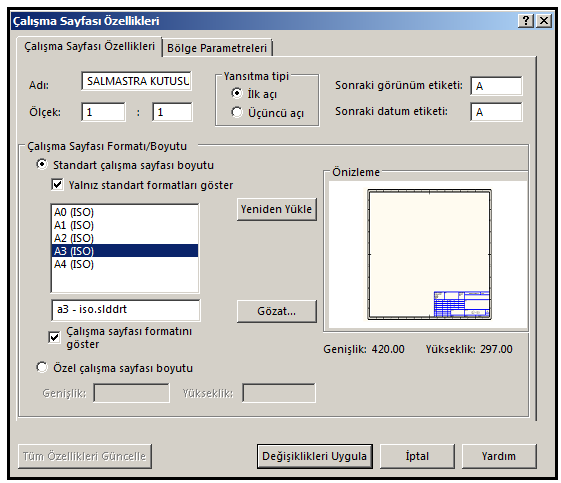
Şekil 1:”Çalışma Sayfası Özellikleri (Sheet properties)” diyalog kutusu ♦ Ölçek (Scale) kısmından ölçek katsayısı girilir. Ekranın sağ alt kısmında ölçek görüntülenir. Ölçek ne olursa olsun görünüşler ölçülendirildiğinde katı model çizilirken kullanılan ölçüler aynen yazılır. Bu durum SolidWorks programının en güzel özelliklerindendir. Örnek olarak:
görüntülenir. Ölçek ne olursa olsun görünüşler ölçülendirildiğinde katı model çizilirken kullanılan ölçüler aynen yazılır. Bu durum SolidWorks programının en güzel özelliklerindendir. Örnek olarak:
> Ölçek 2:1 şeklinde yazılırsa görünüşler 2 kat büyütülerek çizilir.
> Ölçek 1:1 şeklinde yazılırsa görünüşler gerçek büyüklükte çizilir.
> Ölçek 1:2 şeklinde yazılırsa görünüşler yarı yarıya küçültülerek çizilir.
♦Sonraki görünüm etiketi (Next view label) kısmına kesit ve detay görünüşlerinde kullanılacak harf girilir.
♦Sonraki datum etiketi (Next datum label) kısmına kesit ve detay görünüşlerinde kullanılacak diğer harf girilir.
♦Yansıtma tipi (Type of projection) bölümünden görünüş elde etme tipi seçilir ve çizim yaprağına Standart 3 Görünüş (Standard 3 View) yerleştirilir. Bu gün dünyada iki çeşit görünüş çıkarma metodu uygulamaktadır. Bunlar:
> İlk açı (First angle) yöntemi. Bu metoda ISO-E (ISO Avrupa) metodu denilmektedir. Avrupa ve ülkemizde bu yöntem uygulanmaktadır. Şekil 2’ de 1. açı yöntemine göre çizilmiş görünüşler görülmektedir.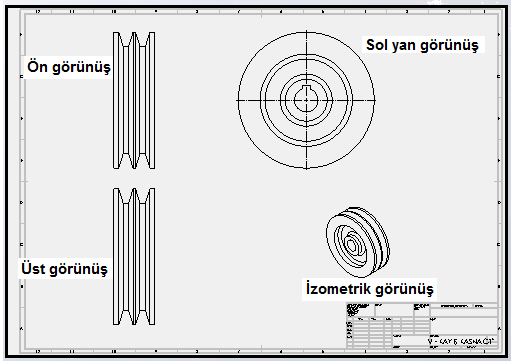
Şekil 2:İlk açı yöntemine göre görünüşler > Üçüncü açı (Third angle) yöntemi. Bu metoda ISO-A (ISO Amerika) metodu denilmektedir. Amerika ve İngiltere’ de bu yöntem uygulanmaktadır.
♦ Çalışma sayfası formatı / boyutu (Sheet format/size) bölümünde standart kağıt ölçüleri seçilir. Eğer Özel çalışma sayfası boyutu (Custom sheet size) seçeneği seçilirse Genişlik (Width) ve Yükseklik (Height) değerleri belirtilerek çizim yaprağı oluşturulur.
♦ Yeniden Yükle (Reload) düğmesine tıklanırsa yapılan değişiklikler geri alınır ve default şekil geri yüklenir.
♦ Değişiklikleri Uygula düğmesine tıklanarak ayarlar çizim yaprağına aktarılır.
♦ Diyalog kutusunun diğer kısımları Teknik Resim Belgesi Oluşturma konusunda anlatıldığı gibidir.
1. Yeni Teknik Resim çizim sayfası açıldıktan sonra ekranın sol tarafında Model Görünümü özellik yöneticisi görüntülenir. İptal (Cancel)
 düğmesine tıklanarak kapatılır.
düğmesine tıklanarak kapatılır.2. Aktif çizim yaprağındaki düzenlemeler Çalışma Sayfası Özellikleri (Sheet Properties) diyalog kutusu yardımıyla yapılır. Diyalog kutusuna ulaşabilmek için, çizim yaprağı üzerinde boş bir yere sağ tıklanır ve Özellikler (Properties)
 komutu seçilir. Aynı zamanda ekranın sol alt kısmındaki Sheet 1 (Yaprak 1) yazısı üzerine sağ tıklanır ve Özellikler (Properties)
komutu seçilir. Aynı zamanda ekranın sol alt kısmındaki Sheet 1 (Yaprak 1) yazısı üzerine sağ tıklanır ve Özellikler (Properties)  komut düğmesine tıklanır. Çalışma Sayfası Özellikleri (Sheet Properties) isimli diyalog kutusu görüntülenir (Şekil 1).
komut düğmesine tıklanır. Çalışma Sayfası Özellikleri (Sheet Properties) isimli diyalog kutusu görüntülenir (Şekil 1).3. Çalışma Sayfası Özellikleri (Sheet Properties) isimli diyalog kutusunun Çalışma Sayfası Özellikleri sekmesinde aşağıdaki düzenlemeler yapılır:
♦ Adı (Name) kısmına uygun bir isim verilir. Aynı çizimde birden fazla çizim yaprağı kullanılabilir ve her yaprağına ayrı bir isim verilir. Montaj resimlerinde her parça için ayrı bir yaprak kullanılabilir ve ekranın alt kısmında görüntülenir.
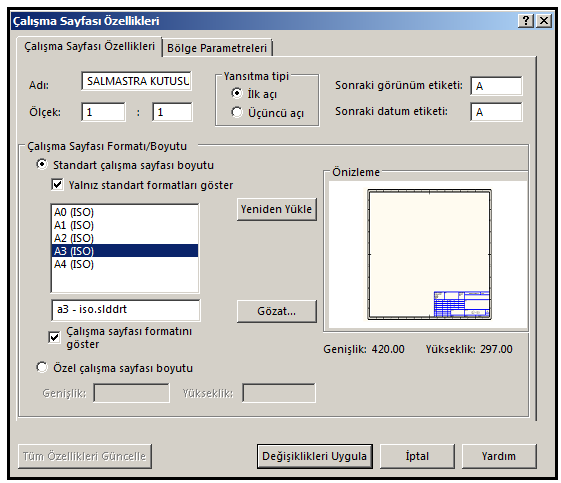
Şekil 1:”Çalışma Sayfası Özellikleri (Sheet properties)” diyalog kutusu ♦ Ölçek (Scale) kısmından ölçek katsayısı girilir. Ekranın sağ alt kısmında ölçek
 görüntülenir. Ölçek ne olursa olsun görünüşler ölçülendirildiğinde katı model çizilirken kullanılan ölçüler aynen yazılır. Bu durum SolidWorks programının en güzel özelliklerindendir. Örnek olarak:
görüntülenir. Ölçek ne olursa olsun görünüşler ölçülendirildiğinde katı model çizilirken kullanılan ölçüler aynen yazılır. Bu durum SolidWorks programının en güzel özelliklerindendir. Örnek olarak:> Ölçek 2:1 şeklinde yazılırsa görünüşler 2 kat büyütülerek çizilir.
> Ölçek 1:1 şeklinde yazılırsa görünüşler gerçek büyüklükte çizilir.
> Ölçek 1:2 şeklinde yazılırsa görünüşler yarı yarıya küçültülerek çizilir.
♦Sonraki görünüm etiketi (Next view label) kısmına kesit ve detay görünüşlerinde kullanılacak harf girilir.
♦Sonraki datum etiketi (Next datum label) kısmına kesit ve detay görünüşlerinde kullanılacak diğer harf girilir.
♦Yansıtma tipi (Type of projection) bölümünden görünüş elde etme tipi seçilir ve çizim yaprağına Standart 3 Görünüş (Standard 3 View) yerleştirilir. Bu gün dünyada iki çeşit görünüş çıkarma metodu uygulamaktadır. Bunlar:
> İlk açı (First angle) yöntemi. Bu metoda ISO-E (ISO Avrupa) metodu denilmektedir. Avrupa ve ülkemizde bu yöntem uygulanmaktadır. Şekil 2’ de 1. açı yöntemine göre çizilmiş görünüşler görülmektedir.
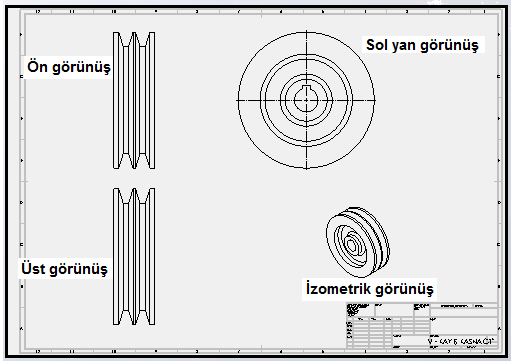
Şekil 2:İlk açı yöntemine göre görünüşler > Üçüncü açı (Third angle) yöntemi. Bu metoda ISO-A (ISO Amerika) metodu denilmektedir. Amerika ve İngiltere’ de bu yöntem uygulanmaktadır.
♦ Çalışma sayfası formatı / boyutu (Sheet format/size) bölümünde standart kağıt ölçüleri seçilir. Eğer Özel çalışma sayfası boyutu (Custom sheet size) seçeneği seçilirse Genişlik (Width) ve Yükseklik (Height) değerleri belirtilerek çizim yaprağı oluşturulur.
♦ Yeniden Yükle (Reload) düğmesine tıklanırsa yapılan değişiklikler geri alınır ve default şekil geri yüklenir.
♦ Değişiklikleri Uygula düğmesine tıklanarak ayarlar çizim yaprağına aktarılır.
♦ Diyalog kutusunun diğer kısımları Teknik Resim Belgesi Oluşturma konusunda anlatıldığı gibidir.



